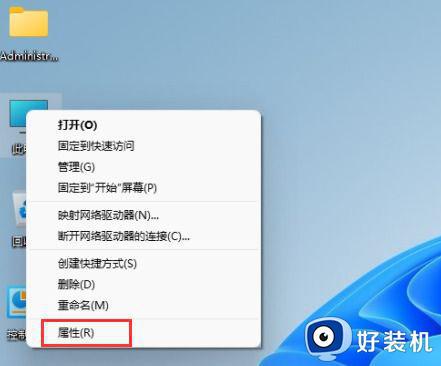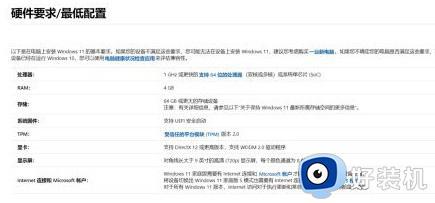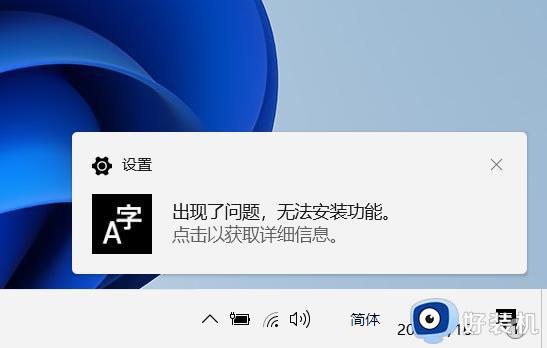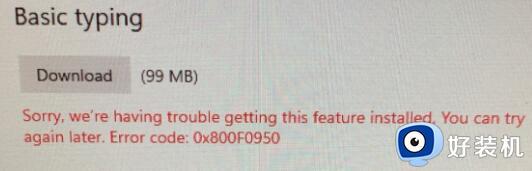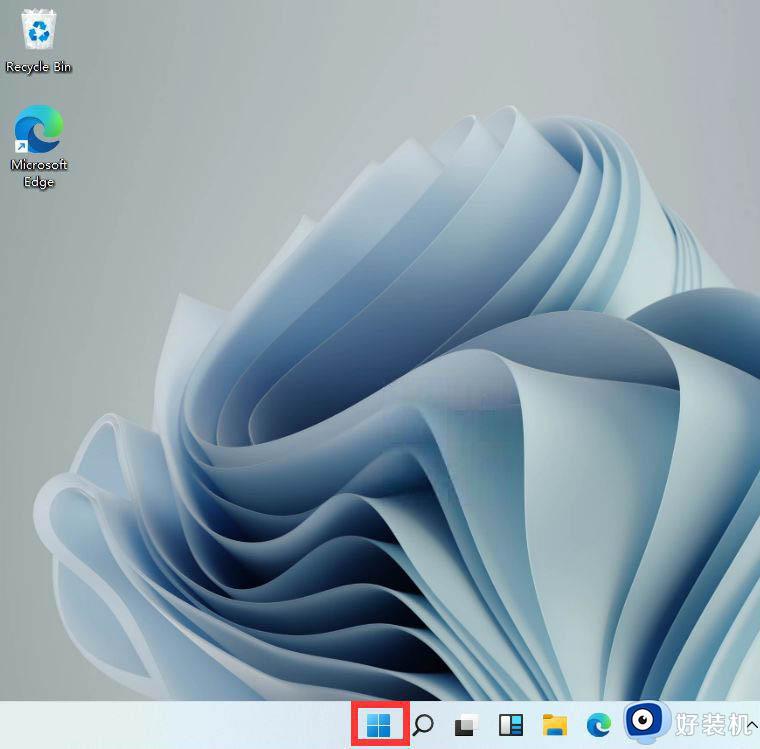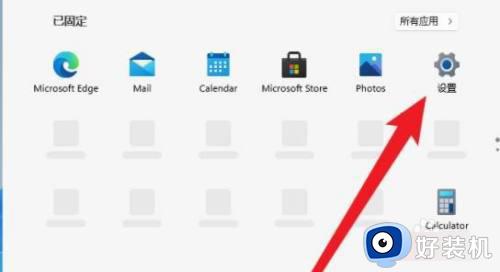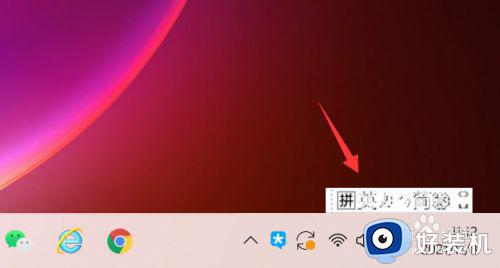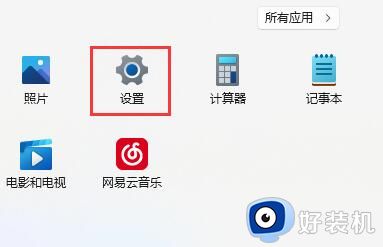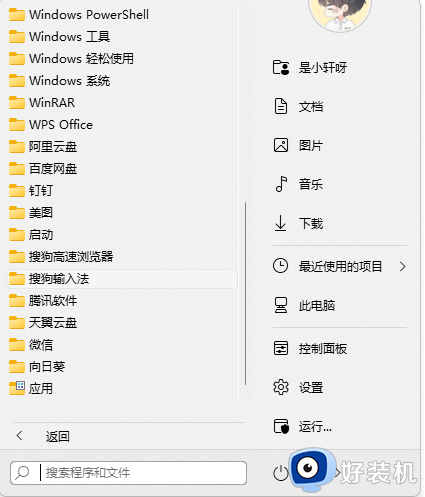windows11只支持一种显示语言为什么 windows11只支持一种显示语言解决方法
时间:2023-08-17 14:06:00作者:mei
部分用户发现电脑win11系统只显示支持一种语言,其他语言无法使用,怎么回事?这是因为安装的是win11家庭中文版系统,所以只支持一种显示语言,大家只要将系统升级到其他版本即刻,接下去教程分享windows11系统只支持一种显示语言的解决方法。
解决方法如下:
1.我们在win11桌面此电脑上右键属性;
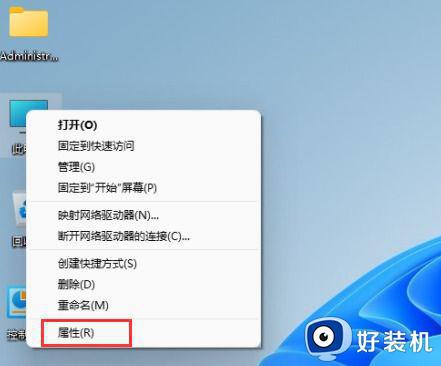
2.点击更改产品密钥或升级windows选项;
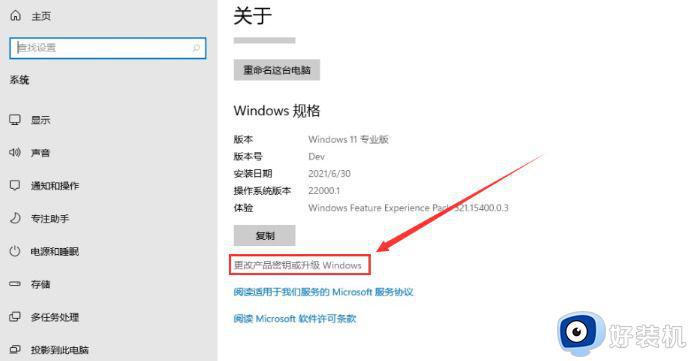
3.进入后点击更改产品密钥;
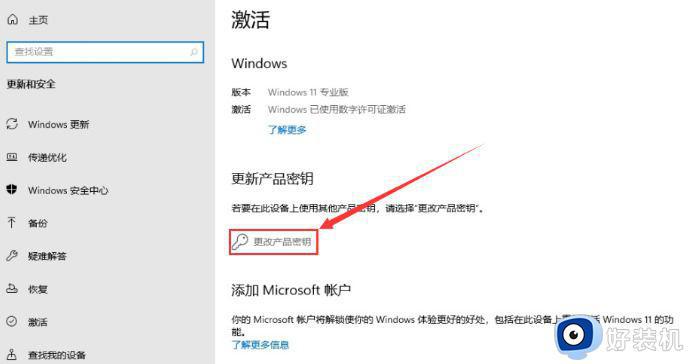
4.接着输入激活密钥:WMN7B-Y7TKF-Y49QB-TMQ8T-GMT6T,然后下一步;
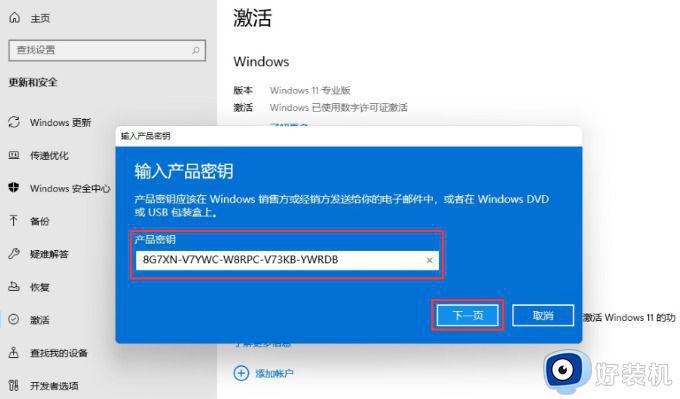
5.当系统提示成功后,就可以将家庭版win11升级专业版啦。
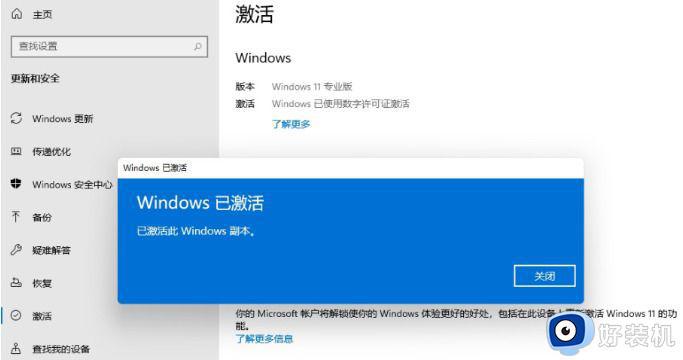
关于windows11只支持一种显示语言解决方法分享到这里,设置步骤简单,希望可以帮助到大家。